用Excel画图表显示数字的方法有:数据标签、数据表、图表注释、轴标签。这些方法可以帮助你在图表中清晰地显示数据,增强图表的可读性和解释性。下面详细介绍每种方法及其使用步骤。
一、数据标签
1. 添加数据标签
数据标签是最常用的显示数据的方法。它们直接显示在图表上的数据点旁边,使得每个数据点的数值一目了然。
选择图表:首先,创建一个图表或选择已经存在的图表。
添加数据标签:右键单击数据系列(柱状图、折线图等),选择“添加数据标签”。
自定义数据标签:右键单击已经添加的数据标签,选择“设置数据标签格式”,可以选择显示数据值、百分比或其他信息。
2. 数据标签的优缺点
优点:
直观:直接在图表上显示数据,观察者可以立即看到数值。
灵活性:可以根据需要调整位置和显示内容。
缺点:
拥挤:在数据点较多时,图表上可能会显得拥挤、不美观。
复杂性:在处理大量数据时,手动调整数据标签可能会较为繁琐。
二、数据表
1. 添加数据表
数据表是图表下方的一张表格,显示图表中所有数据点的具体数值。这种方法适合于需要展示完整数据集的情况。
选择图表:首先,创建一个图表或选择已经存在的图表。
添加数据表:点击“设计”标签,在图表工具中,选择“图表元素”->“数据表”->“显示数据表”。
2. 数据表的优缺点
优点:
全面:提供图表中所有数据点的具体数值,适合于详细分析。
整洁:数据表一般位于图表下方,不会影响图表的美观。
缺点:
空间占用:数据表会占用图表下方的空间,可能会影响整体布局。
不直观:观察者需要查看数据表才能获得数值信息,不如直接显示在图表上直观。
三、图表注释
1. 添加图表注释
图表注释是一种灵活的方法,可以在图表中任意位置添加文本框,显示特定数据点或整体数据的解释和数值。
选择图表:首先,创建一个图表或选择已经存在的图表。
添加注释:点击“插入”标签,选择“文本框”,然后在图表中合适的位置绘制文本框。
输入注释内容:在文本框中输入需要显示的数值或解释信息。
2. 图表注释的优缺点
优点:
灵活性:可以任意定位和编辑内容,适用于复杂的图表解释。
美观:通过调整文本框的样式和位置,可以保持图表的美观。
缺点:
手动操作:需要手动添加和调整,处理大量数据时可能较为繁琐。
不适合大量数据:适用于少量关键数据的标注,不适用于大数据量的情况。
四、轴标签
1. 添加轴标签
轴标签可以在图表的X轴或Y轴上显示数据点的具体数值,适用于需要展示数据趋势的图表。
选择图表:首先,创建一个图表或选择已经存在的图表。
添加轴标签:点击“设计”标签,在图表工具中,选择“图表元素”->“轴标题”->“主要横轴标题”或“主要纵轴标题”。
输入轴标签内容:在轴标题框中输入需要显示的标签内容。
2. 轴标签的优缺点
优点:
清晰:在轴上显示标签,能清晰地展示数据点的趋势和分布。
整洁:不会像数据标签那样在图表中显得拥挤。
缺点:
不够详细:不能显示每个数据点的具体数值,仅适合展示整体趋势。
依赖轴的布局:轴标签的显示效果受到图表布局和轴的影响。
五、Excel图表显示数字的综合应用
在实际应用中,可以根据具体需求,综合使用上述方法。例如,对于一个柱状图,可以同时使用数据标签和数据表,以便观者既能直观地看到每个柱子的数值,又能在图表下方查看详细的数值信息。
1. 实例操作
假设有一个季度销售数据的柱状图,需要同时显示数据标签和数据表:
创建柱状图:在Excel中输入销售数据,选择数据区域,点击“插入”->“柱状图”->“簇状柱形图”。
添加数据标签:右键单击柱状图中的数据系列,选择“添加数据标签”。
添加数据表:点击“设计”标签,在图表工具中,选择“图表元素”->“数据表”->“显示数据表”。
调整格式:右键单击数据标签,选择“设置数据标签格式”,根据需要调整显示内容和位置。
通过以上步骤,可以创建一个既直观又详细的图表,方便数据的解读和分析。
六、总结
在Excel中显示图表数据的方法多种多样,包括数据标签、数据表、图表注释、轴标签等。每种方法都有其优缺点,适用于不同的场景和需求。数据标签适合直接展示数值、数据表适合全面展示、图表注释适合灵活标注、轴标签适合展示趋势。在实际应用中,可以根据具体需求,选择或综合使用这些方法,以达到最佳的展示效果。通过合理地使用这些方法,可以大大提高图表的可读性和解释性,帮助用户更好地理解和分析数据。
相关问答FAQs:
1. 图表中的数字怎么显示出来?在Excel中,您可以通过以下步骤将图表中的数字显示出来:
选中您要添加数字的图表。
在Excel顶部菜单栏中的"插入"选项卡下,点击"数据标签"按钮。
在弹出的菜单中选择"数据值"选项。
数字将显示在图表的每个数据点上。
2. 怎样在Excel图表中添加数据标签?要在Excel图表中添加数据标签,请按照以下步骤进行操作:
选中您要添加数据标签的图表。
在Excel顶部菜单栏中的"布局"选项卡下,点击"数据标签"按钮。
在弹出的菜单中选择要显示的数据标签类型,例如"数据值"或"数据系列名称"。
数据标签将显示在图表的每个数据点上。
3. 如何在Excel图表中自定义数据标签的格式?要自定义Excel图表中数据标签的格式,请按照以下步骤进行操作:
选中您要自定义数据标签的图表。
在Excel顶部菜单栏中的"格式"选项卡下,点击"数据标签"按钮。
在弹出的菜单中选择"标签选项"。
在标签选项对话框中,您可以选择数据标签的格式、字体样式、大小、颜色等。
点击"确定"以应用您的自定义格式。
希望以上解答对您有所帮助!如果您还有其他问题,请随时提问。
原创文章,作者:Edit1,如若转载,请注明出处:https://docs.pingcode.com/baike/4856935